-
×
 Configuración remota Alarma Ajax
1 × 39,00€
Configuración remota Alarma Ajax
1 × 39,00€
Subtotal: 39,00€
AJAX MotionProtect: conexión y configure un sensor de movimiento inalámbrico
AJAX DoorProtect: conecta y configura en sensor inalámbrico de apertura de ventana / puerta
AJAX SpaceControl - mando de control del sistema de seguridad
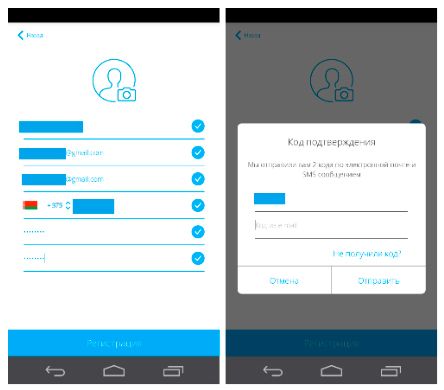 Después de registrar e iniciar sesión, la aplicación te pedirá que agregues la central. Debe ingresar el nombre del HUB (cualquiera de tu elección) y el número de serie que encuentres en la etiqueta detrás del dispositivo y en el empaque.
La conexión de otros sensores es igual: mediante el código QR que encontrarás en la parte posterior de la carcasa y en el embalaje, lo que facilita enormemente el ajuste del sistema.
Después de registrar e iniciar sesión, la aplicación te pedirá que agregues la central. Debe ingresar el nombre del HUB (cualquiera de tu elección) y el número de serie que encuentres en la etiqueta detrás del dispositivo y en el empaque.
La conexión de otros sensores es igual: mediante el código QR que encontrarás en la parte posterior de la carcasa y en el embalaje, lo que facilita enormemente el ajuste del sistema.
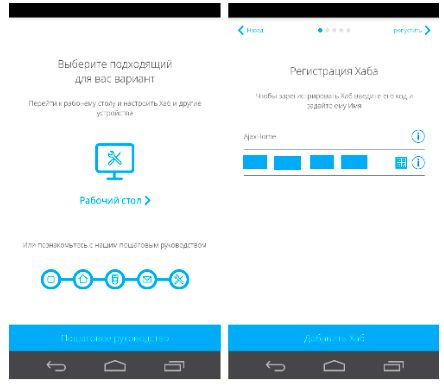 De este modo, no es necesario ingresar un número de serie de veinte dígitos ya que puedes usar la cámara del teléfono inteligente para leer el código QR de la aplicación que encontrarás en la parte posterior de cada dispositivo y en la solapa de cada caja.
Al usar códigos QR, es muy fácil registrar cualquier dispositivo en el HUB.
Como puedes ver, el fabricante se ocupó de todo facilitando el proceso de conexión de dispositivos tanto como fuera posible. En todo, hay un toque de máximo cuidado y detalle.
Después del registro del AJAX HUB, aparece una pantalla con los dispositivos registrados en el sistema, así como el estado del HUB ("Desarmado"), la indicación de enlace GSM (en la pantalla queda claro que no hay), la carga de la batería. También, podrás ver los ajustes de cada sensor y el botón para agregar nuevos sensores e iconos para configurar salas, notificaciones y mandos.
De este modo, no es necesario ingresar un número de serie de veinte dígitos ya que puedes usar la cámara del teléfono inteligente para leer el código QR de la aplicación que encontrarás en la parte posterior de cada dispositivo y en la solapa de cada caja.
Al usar códigos QR, es muy fácil registrar cualquier dispositivo en el HUB.
Como puedes ver, el fabricante se ocupó de todo facilitando el proceso de conexión de dispositivos tanto como fuera posible. En todo, hay un toque de máximo cuidado y detalle.
Después del registro del AJAX HUB, aparece una pantalla con los dispositivos registrados en el sistema, así como el estado del HUB ("Desarmado"), la indicación de enlace GSM (en la pantalla queda claro que no hay), la carga de la batería. También, podrás ver los ajustes de cada sensor y el botón para agregar nuevos sensores e iconos para configurar salas, notificaciones y mandos.
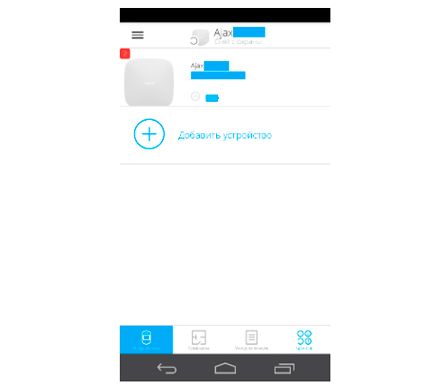 Si haces clic en la imagen del HUB, verás la información sobre el estado del dispositivo. Ahí puedes configurar el HUB haciendo clic en el icono en forma de engranaje. La foto muestra que el concentrador se encuentra en estado con una tapa posterior abierta y sin señal GSM.
Si haces clic en la imagen del HUB, verás la información sobre el estado del dispositivo. Ahí puedes configurar el HUB haciendo clic en el icono en forma de engranaje. La foto muestra que el concentrador se encuentra en estado con una tapa posterior abierta y sin señal GSM.
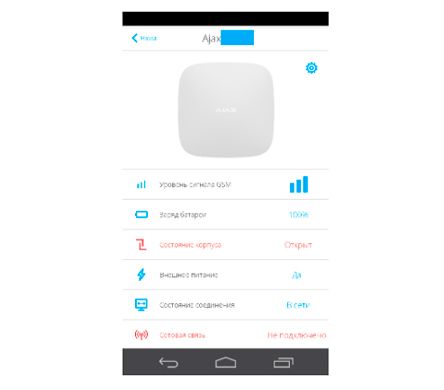 Cierra la tapa. Inmediatamente se recibe la notificación.
Cierra la tapa. Inmediatamente se recibe la notificación.
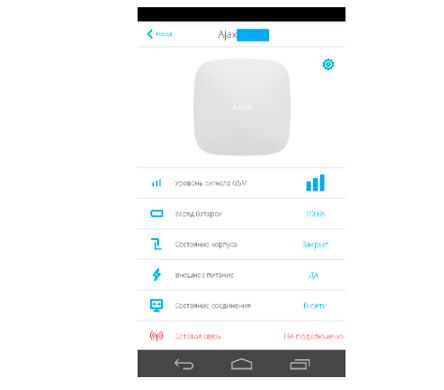 Ahora comprueba la configuración de la conexión GSM para ver si hay algún problema de falta de conexión. Debes asegurarte que la tarjeta esté activa y con saldo.
¡Importante! Cuando insertas una tarjeta SIM en el HUB, el PIN debe eliminarse necesariamente.
Ahora comprueba la configuración de la conexión GSM para ver si hay algún problema de falta de conexión. Debes asegurarte que la tarjeta esté activa y con saldo.
¡Importante! Cuando insertas una tarjeta SIM en el HUB, el PIN debe eliminarse necesariamente.
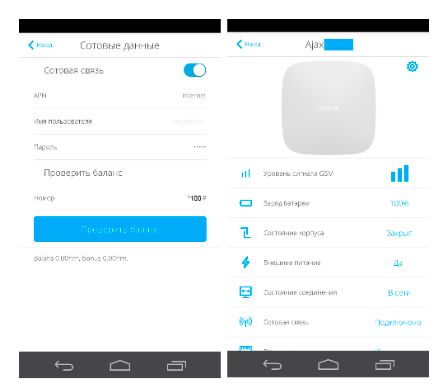 Abra el elemento "Usuarios". De manera predeterminada solo hay un administrador y en la configuración está claro que solo llegarán al administrador o administradora las notificaciones de la aplicación. También la notificación por SMS o la llamada está deshabilitada de forma predeterminada. Probamos todas las características de las notificaciones, para esto activamos todos los controles deslizantes en las opciones de notificación.
Abra el elemento "Usuarios". De manera predeterminada solo hay un administrador y en la configuración está claro que solo llegarán al administrador o administradora las notificaciones de la aplicación. También la notificación por SMS o la llamada está deshabilitada de forma predeterminada. Probamos todas las características de las notificaciones, para esto activamos todos los controles deslizantes en las opciones de notificación.
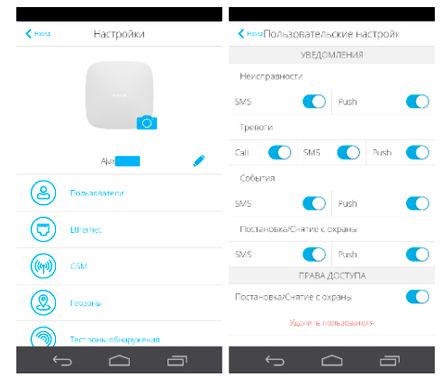
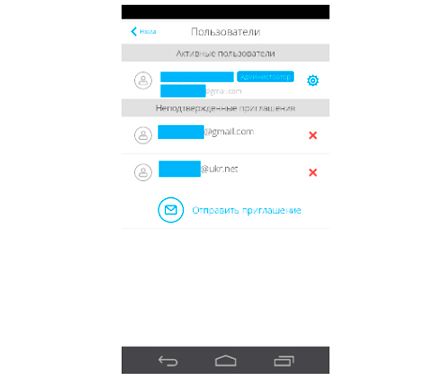 Inmediatamente después de instalar la aplicación y registrar usuarios adicionales en el sistema, los verás en la lista de usuarios de la aplicación. En el momento del registro, cada usuario debe especificar el correo electrónico que tú (el administrador) has enviado en la invitación. En la lista de usuarios, verás los contactos confirmados por el sistema. Ahora puedes configurar los métodos de notificación por analogía con la configuración anterior de la cuenta de administrador.
Todos los canales de alerta están disponibles para el usuario, excepto para la llamada de alarma; esta opción solo está disponible para el administrador del sistema.
Inmediatamente después de instalar la aplicación y registrar usuarios adicionales en el sistema, los verás en la lista de usuarios de la aplicación. En el momento del registro, cada usuario debe especificar el correo electrónico que tú (el administrador) has enviado en la invitación. En la lista de usuarios, verás los contactos confirmados por el sistema. Ahora puedes configurar los métodos de notificación por analogía con la configuración anterior de la cuenta de administrador.
Todos los canales de alerta están disponibles para el usuario, excepto para la llamada de alarma; esta opción solo está disponible para el administrador del sistema.
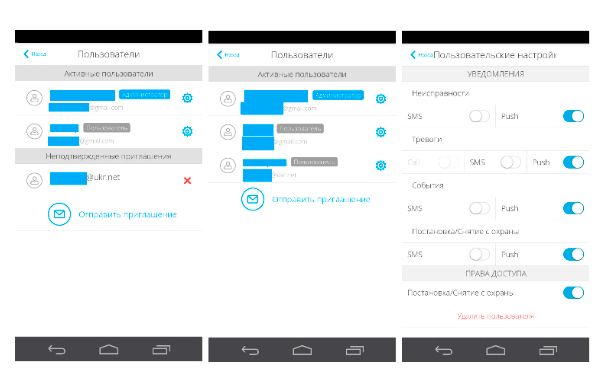 El usuario en la aplicación puede ver el estado de los dispositivos, pero no tiene acceso a la configuración. Se pueden asignar hasta 50 usuarios a un sistema, dependiendo de la versión del sistema operativo instalado en el HUB, el administrador tiene solo uno.
Entonces, nos conectamos y preparamos para el centro de trabajo, agregamos usuarios y configuramos notificaciones sobre eventos en el sistema. Pasemos a agregar sensores al sistema y ajustarlos.
El usuario en la aplicación puede ver el estado de los dispositivos, pero no tiene acceso a la configuración. Se pueden asignar hasta 50 usuarios a un sistema, dependiendo de la versión del sistema operativo instalado en el HUB, el administrador tiene solo uno.
Entonces, nos conectamos y preparamos para el centro de trabajo, agregamos usuarios y configuramos notificaciones sobre eventos en el sistema. Pasemos a agregar sensores al sistema y ajustarlos.
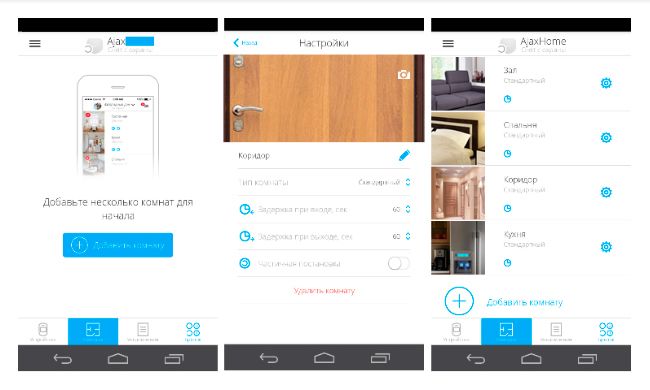 Como regla, especificamos Hall, Bedroom, Corridor y Kitchen, ajustamos el tiempo de demora en 60 segundos. En total, se pueden instalar hasta 12 espacios (salas) en el sistema, se pueden instalar hasta 100 sensores de diferentes tipos en ellos.
Comenzamos a conectar y configurar los sensores.
Como regla, especificamos Hall, Bedroom, Corridor y Kitchen, ajustamos el tiempo de demora en 60 segundos. En total, se pueden instalar hasta 12 espacios (salas) en el sistema, se pueden instalar hasta 100 sensores de diferentes tipos en ellos.
Comenzamos a conectar y configurar los sensores.
 Todos los dispositivos incluyen un set de accesorios de montaje: una cinta de doble cara o tornillos con tacos para elegir. El sensor es muy agradable a la vista, con una apariencia estética de líneas suaves.
Todos los dispositivos incluyen un set de accesorios de montaje: una cinta de doble cara o tornillos con tacos para elegir. El sensor es muy agradable a la vista, con una apariencia estética de líneas suaves.
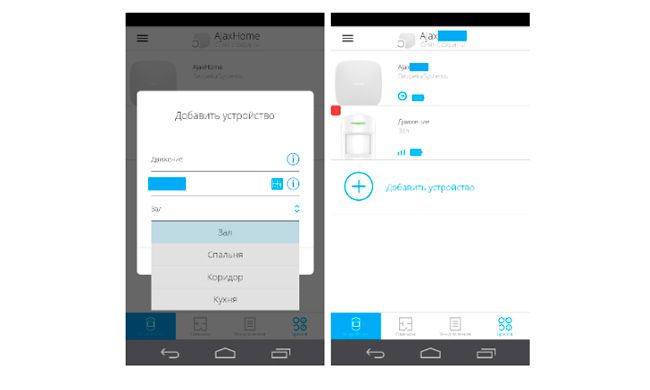 El sensor debe aparecer en el escritorio. Verificamos su estado, para esto debemos hacer clic en la imagen del sensor. En el momento de cerrar la tapa posterior del sensor, su estado cambiará y se enviará una notificación de inserción al administrador y a los usuarios a los que se les notifiquen los eventos técnicos en el sistema.
Instalamos el sensor para probarlo en la sala de paso (pasillo) y lo colocamos de modo que se capture una parte del pasillo. En el modo de prueba, el sensor se ilumina en verde. Cuando el movimiento es fijo, se apaga. El resultado del experimento es pasar por el apartamento sin entrar en contacto con el sensor.
El fabricante no divulga todos los detalles de la información de procesamiento de los sensores, pero enfatiza que el sensor utiliza el principio de analizar la radiación por los objetos de calor en el rango infrarrojo, combinándolo con un detector de movimiento.
El sensor evalúa el fondo térmico, capturando objetos más cálidos, correlacionando su temperatura y movilidad. Con base en los resultados de un análisis separado de los datos de temperatura junto con el movimiento del objeto, se toma una decisión sobre la presencia de un intruso.
Hay tres grados de sensibilidad del sensor (bajo, medio, alto), que ajustan el grado de error permitido en el análisis.
El sensor debe aparecer en el escritorio. Verificamos su estado, para esto debemos hacer clic en la imagen del sensor. En el momento de cerrar la tapa posterior del sensor, su estado cambiará y se enviará una notificación de inserción al administrador y a los usuarios a los que se les notifiquen los eventos técnicos en el sistema.
Instalamos el sensor para probarlo en la sala de paso (pasillo) y lo colocamos de modo que se capture una parte del pasillo. En el modo de prueba, el sensor se ilumina en verde. Cuando el movimiento es fijo, se apaga. El resultado del experimento es pasar por el apartamento sin entrar en contacto con el sensor.
El fabricante no divulga todos los detalles de la información de procesamiento de los sensores, pero enfatiza que el sensor utiliza el principio de analizar la radiación por los objetos de calor en el rango infrarrojo, combinándolo con un detector de movimiento.
El sensor evalúa el fondo térmico, capturando objetos más cálidos, correlacionando su temperatura y movilidad. Con base en los resultados de un análisis separado de los datos de temperatura junto con el movimiento del objeto, se toma una decisión sobre la presencia de un intruso.
Hay tres grados de sensibilidad del sensor (bajo, medio, alto), que ajustan el grado de error permitido en el análisis.
 En la parte posterior del sensor hay una opción adicional: un conector para conectar un sensor con cable, si decide complementar el sistema con un sensor obsoleto, así como un código QR con un número de serie y un área de acoplamiento SmartBracket.
El registro de este sensor es el mismo que el del sensor de movimiento.
En la parte posterior del sensor hay una opción adicional: un conector para conectar un sensor con cable, si decide complementar el sistema con un sensor obsoleto, así como un código QR con un número de serie y un área de acoplamiento SmartBracket.
El registro de este sensor es el mismo que el del sensor de movimiento.
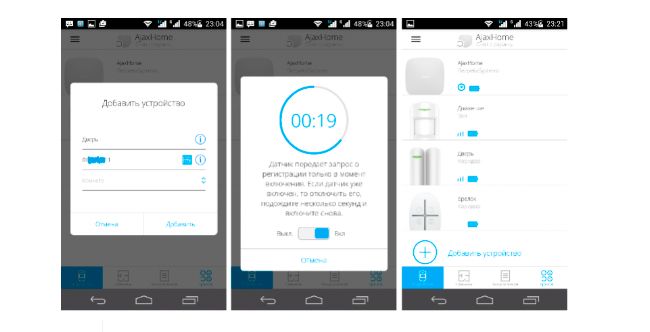 Además del estado del nivel de señal y la carga de la batería, el sensor de apertura también tiene un ícono que muestra el estado del sensor: abierto / cerrado.
Verificamos el estado del sensor, está bien, está bien.
Además del estado del nivel de señal y la carga de la batería, el sensor de apertura también tiene un ícono que muestra el estado del sensor: abierto / cerrado.
Verificamos el estado del sensor, está bien, está bien.
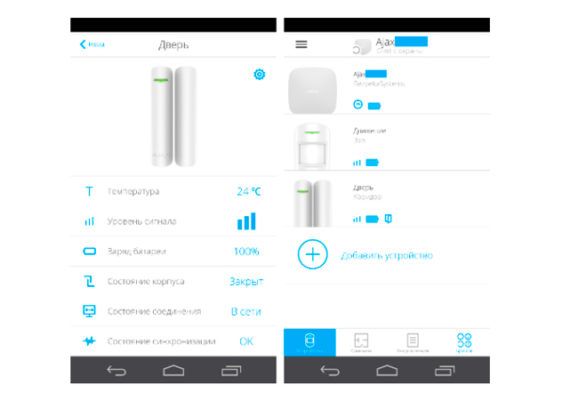 AJAX SpaceControl - mando de control del sistema de seguridad
AJAX SpaceControl - mando de control del sistema de seguridad
 El mando está registrado en el app de forma similar a los sensores, pero hay una diferencia significativa: no tiene un número de serie y en código QR, deben leerse del paquete, no lo tire.
El mando está registrado en el app de forma similar a los sensores, pero hay una diferencia significativa: no tiene un número de serie y en código QR, deben leerse del paquete, no lo tire.
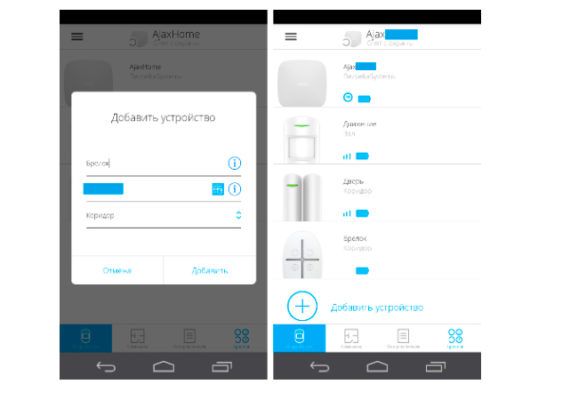 Deber tener cuidado con esto: activa los teléfonos móviles de los usuarios en el modo de sirena. En el nuevo sistema operativo Malevich, puede desactivar el botón de alarma.
Deber tener cuidado con esto: activa los teléfonos móviles de los usuarios en el modo de sirena. En el nuevo sistema operativo Malevich, puede desactivar el botón de alarma.
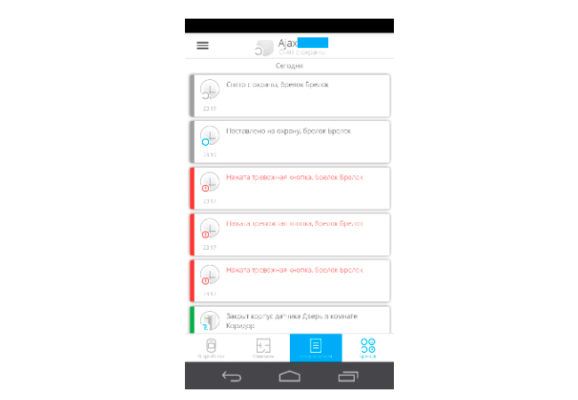 Todas las opciones del mando se duplican en la pestaña adicional de la aplicación. Puedes elegir lo que te resulte más conveniente: limitarse a una aplicación o equipar un manojo de mando con un mando.
Por lo tanto, en la configuración del sistema no hay nada complicado, en no más de media hora tienes un sistema inalámbrico de seguridad en tu apartamento, notificando sobre los eventos tuyos y de tus familiares.
Por un precio razonable, sólo 290,00 euros obtienes un sistema de seguridad inalámbrico profesional, elegante y moderno, que se expande fácilmente al agregar zonas de control, usuarios y sensores adicionales.
Todas las opciones del mando se duplican en la pestaña adicional de la aplicación. Puedes elegir lo que te resulte más conveniente: limitarse a una aplicación o equipar un manojo de mando con un mando.
Por lo tanto, en la configuración del sistema no hay nada complicado, en no más de media hora tienes un sistema inalámbrico de seguridad en tu apartamento, notificando sobre los eventos tuyos y de tus familiares.
Por un precio razonable, sólo 290,00 euros obtienes un sistema de seguridad inalámbrico profesional, elegante y moderno, que se expande fácilmente al agregar zonas de control, usuarios y sensores adicionales.

Los comentarios están cerrados.
Y si no se dispone en la vivienda de internet, se puede utilizar salamente con una tarjeta sim, y que capacidad de la misma mensual se necesita.
Se pueden pedir los detectores que se quieran?
Hola! Si, puedes usar una tarjeta sim y podrás controlar el sistema totalmente. Ajax consume unos 50mb aproximadamente, con una tarifa de 100mb es suficiente. Puede añadir hasta 99 dispositivos en el Hub y hasta 149 en el Hub Plus.
no me funciona con la sim, lo he comprobado en casa con ethernet y si me conecta, pero en la casa del pueblo no consigo que conecte al servidor, en casa si se me conecto con la sim…..pero la apague y nunca volvio a conectarse……alguien me puede ayudar?? es normal que pase eso?
Muchas gracias de antemano
Hola, habría que revisar la configuración del sistema, le recomiendo que se ponga en contacto con el proveedor donde realizó la compra para que se la revisen, un saludo.
¿Como se borran las notificacions?
Ajustes del HUB -> Servicios -> notificaciones. Un saludo
Hola. Se graba eventos y logs de los usuarios, por ejemplo «El usuario1 ha activado alarma»,?
Hola! Si, todo los eventos como los que comenta quedan guardados en un histórico.
Buenas tardes, como puedo hacer para que me llame al telefono fijo.??
Buenas tardes, por mandemos un mail a contacto@latiendainteligente.es diciéndonos que necesita y telefono y nos pondremos en contacto con usted, tambien si lo desea puede llamarnos al 854 53 64 74, un saludo.
¿es normal que en el hub no aparezca el numero de la tarjeta sim?
me pone numero desconocido
Hola José Joaquín, va a depender de los permisos de la tarjeta sim de la compañía que contrates que aparezca o no, no obstante eso no afecta en ningún momento al funcionamiento de la sim y del sistema.